Macのウィンドウスクリーンショットには影がついている
ブログを運営しているとウィンドウのスクショをすることが多い。
もちろんスクショを使って説明のための画像作ったりするのだが、そのときに謎の白い背景が出てきた。

俗にいうウォーターマークをつける作業をしたのだが、書き出したときになぜか「白い背景がある」という認識をされたのだ。
画像側の問題かと思い色々調べたが、実はMacのスクリーンショットの方に問題があったことがわかったのでここで説明しておこう。
実はウィンドウスクリーンショットには「影」があったのだ。
Macでスクリーンショットを撮る方法
その前にMacでスクリーンショットを取る方法を解説しておこう。
一番使うべきは「Shift + ⌘(command) +5」である。このショートカットを行うと

このようにスクリーンショットだけでなく画面収録も選べる画面が出てくる
Appleの公式にある説明を引用すると

それぞれのアイコンの意味は以上の通り。オプションを押すと

こんな画面が出てくるので自分の撮りたいスクショにあった設定を行おう。
特に覚えておきたいのはスクショの保存先変更。オプションのなかで「その他の場所」を選べば自分の好きな場所に保存できる。
もちろんこの「ワンクッション」を置かずにスクショを取る方法もある。
- 画面全体を撮る
「Shift + ⌘ + 3」
- 画面の一部を撮る
「Shift + ⌘ + 4」の後、撮りたい部分をドラックアンドドロップで選択
- ウィンドウのキャプチャ
「Shift + ⌘ + 4」の後、スペース
- Touch Barを撮る(Touch Bar搭載機のみ)
「Shift + ⌘ + 6」
こんな感じだ。パッと撮りたい時はこちらのショートカットを使うと良い。
スクショをよく撮る人は覚えておいて損はない。
ウィンドウスクリーンショットの影を消す方法
やっと本題だ。ウィンドウのスクショを取ると影がつく。これがあると無駄な背景がついてしまい、人によっては消したい場合もあるだろう。
そういうときにはターミナルで次のコマンドを実行すると影を消すことができる(defaults から)。
defaults write com.apple.screencapture disable-shadow -boolean true killall SystemUIServerターミナルは「その他」に入っており、起動してそのままコピペして、Enterを押せばOK。
一つ注意は、これを行った後のウィンドウスクショの全ての影が消える。もし元に戻したい場合は
defaults write com.apple.screencapture disable-shadow -boolean false killall SystemUIServerこちらのコマンドを行えば良いらしい。とても簡単だ。これで先ほどの白い背景は消せた。

いい感じ。
まとめ〜スクショの疑問をどんどん無くしたい〜
今回はスクショの取り方と、影の消し方について解説した。ウィンドウスクショには影がついていることは盲点だったが、ちゃんと消せるオプションがあって安心した。
うまく使ってもっとApple製品を活用したいところだ。
では快適なAppleライフを!!


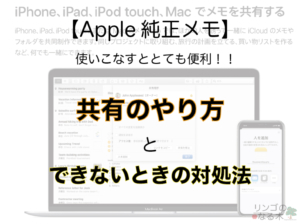
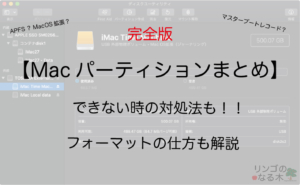



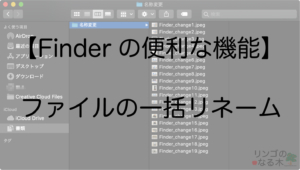

コメント(気づきの部屋)